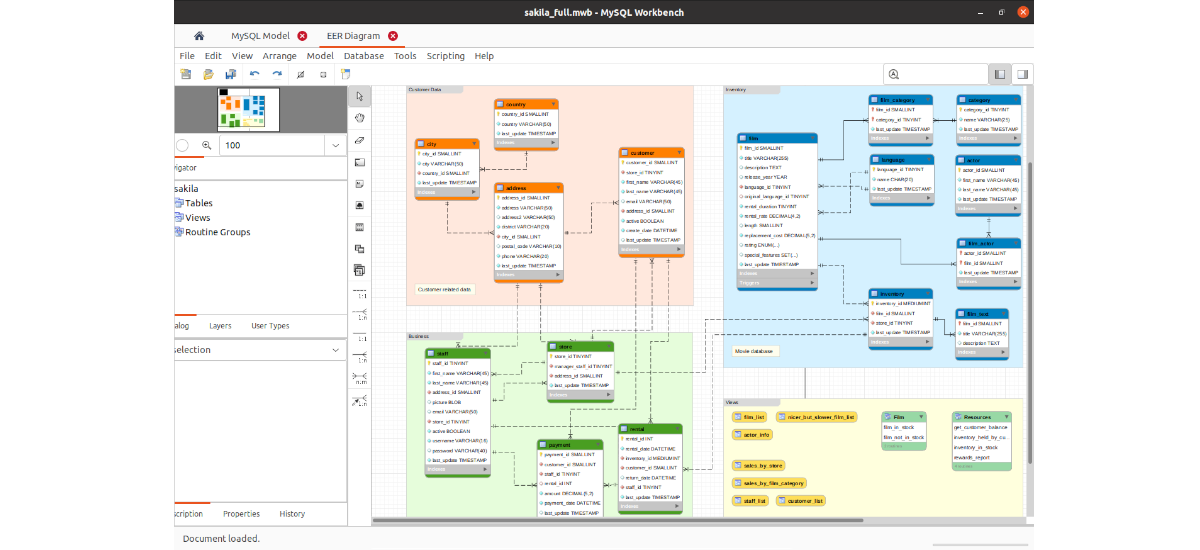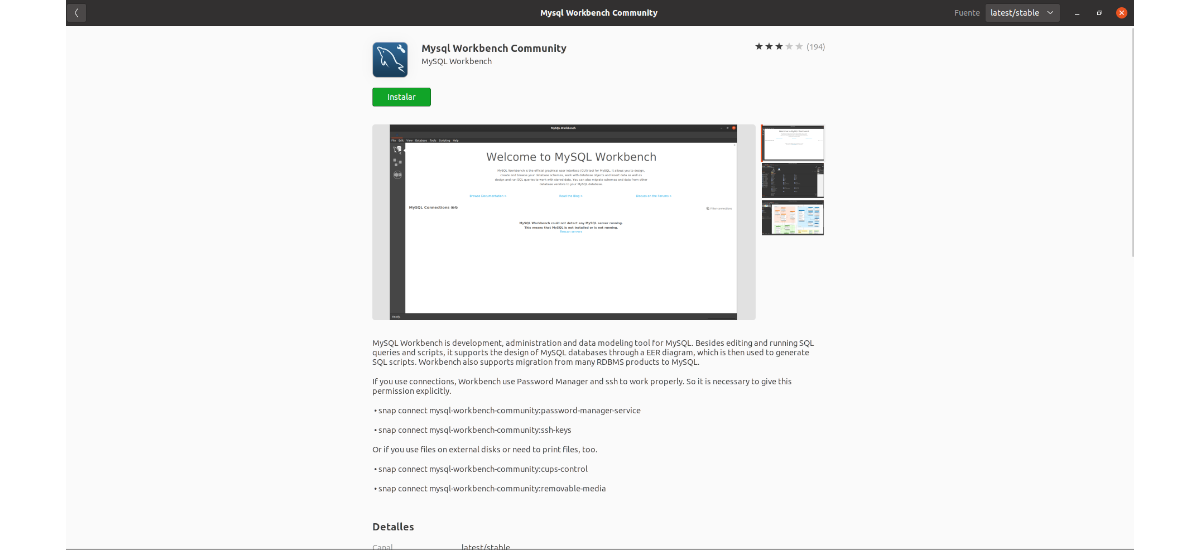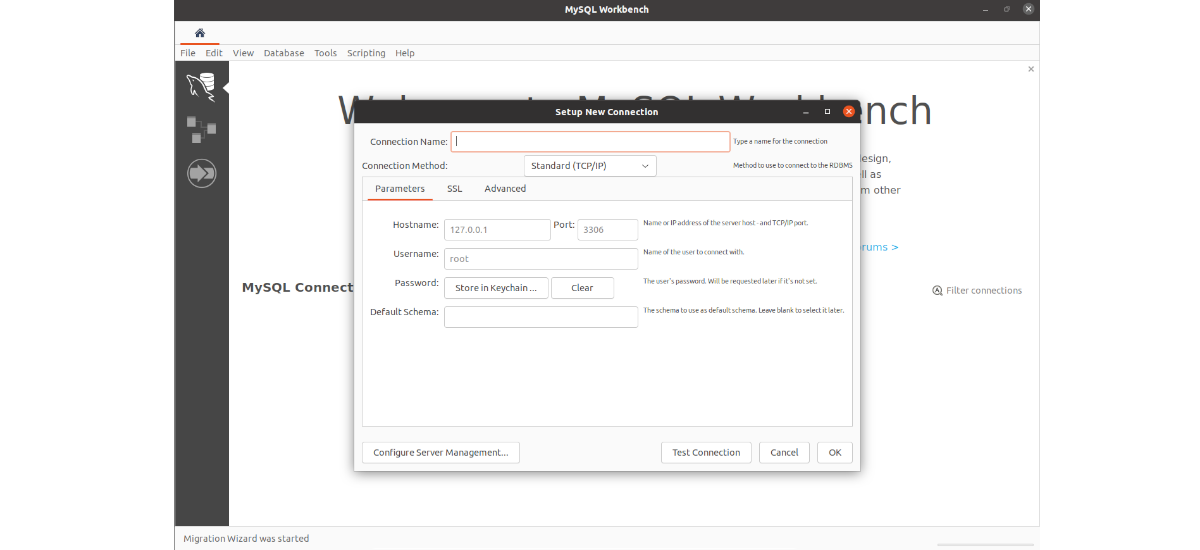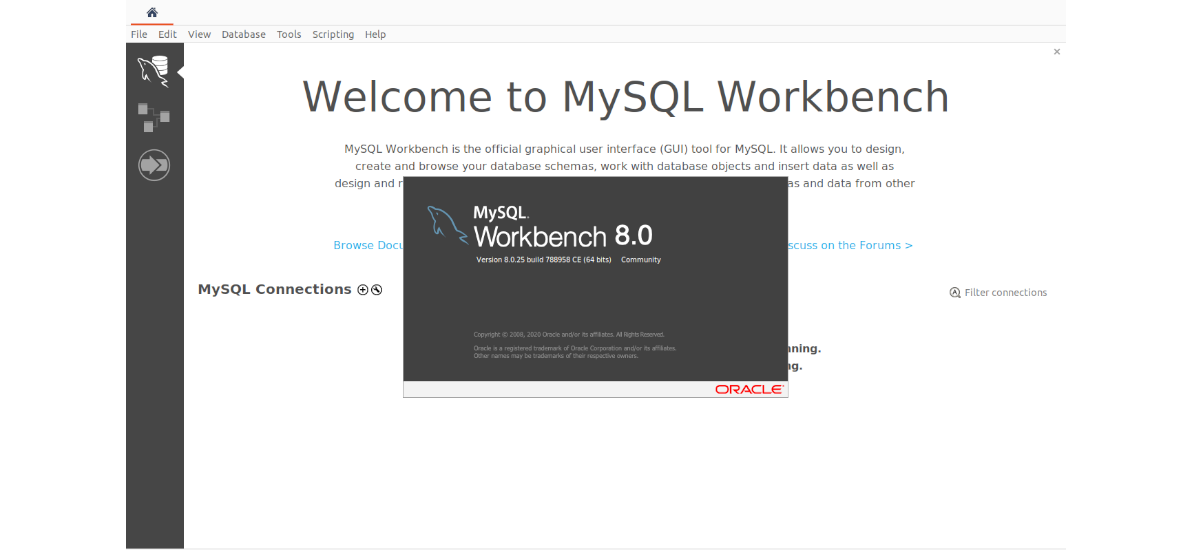
Pada artikel berikutnya kita akan melihat bagaimana kita dapat menginstal MySQL Workbench di Ubuntu menggunakan paket snap-nya. Ini adalah perangkat lunak yang dapat digunakan untuk mengelola database MySQL dari mesin lokal atau jarak jauh. Dapat dikatakan bahwa ini adalah alat visual terpadu untuk arsitek, pengembang, dan administrator basis data, yang tersedia untuk Gnu / Linux, Windows dan Mac OS X.
Seperti yang sudah dikomentari artikel lain diterbitkan di blog ini, MySQL Workbench adalah lingkungan grafis untuk bekerja dengan database dan server MySQL. Ini dikembangkan dan didistribusikan oleh Oracle Corporation, dan tersedia dalam berbagai edisi komersial untuk digunakan di tingkat perusahaan. Peramal juga mendistribusikan Edisi Komunitas open source, yang tersedia secara gratis.
Program ini mendukung database dan manajemen pengguna, membuat dan menjalankan kueri SQL, mengonfigurasi server, melakukan pencadangan, melakukan migrasi, dan banyak lagi. MySQL Workbench memudahkan untuk mengelola database MySQL Anda, baik Anda pengguna baru atau profesional. Ini mencakup semua yang dibutuhkan pemodel data untuk membuat model ER yang kompleks, dan juga menawarkan fitur-fitur utama untuk menyelesaikan dokumentasi yang sulit dan tugas-tugas manajemen perubahan yang biasanya membutuhkan banyak waktu dan usaha. Workbench juga akan bekerja dengan database MariaDB karena MariaDB adalah pengganti langsung untuk MySQL.
Instal MySQL Workbench sebagai Paket Snap di Ubuntu
Pengguna dapat menginstal Workbench dan menggunakannya di distribusi Gnu/Linux lainnya, bukan hanya Ubuntu. Tetapi di baris berikut kita akan melihat caranya instal MySQL Workbench di Ubuntu menggunakan paket jepret. Hari ini, paket Workbench tidak dapat ditemukan di repositori Ubuntu pada Ubuntu 20.04, jadi menggunakan opsi instalasi ini adalah sesuatu yang dapat membantu kami.
Untuk melakukan instalasi versi komunitas, kita dapat menggunakan opsi perangkat lunak Ubuntu, atau terminal (Ctrl + Alt + T). Jika Anda memilih untuk menggunakan opsi terakhir ini, Anda hanya perlu menulis perintah instalasi di dalamnya:
sudo snap install mysql-workbench-community
Setelah instalasi selesai, kita bisa mulai program ini dari baris perintah mengetik:
mysql-workbench-community
Selain itu, kami juga bisa mulai program dengan mencari peluncur yang akan kami temukan tersedia di tim kami.
Untuk terhubung ke server database, kita hanya perlu mengklik Basis Data == Sambungkan ke basis data. Kita juga bisa tambahkan koneksi baru dengan mengklik tanda yang dapat kita temukan di sebelah 'koneksi MySQL'.
Sesampai di sana, kita hanya perlu atur koneksi baru, mengetik kredensial server database dan menguji koneksi. Setelah semuanya ditulis dengan benar, Anda siap untuk pergi.
Seperti yang ditunjukkan dalam Repositori GitHub di mana versi snap dari program ini diterbitkan, jika Anda menggunakan koneksi, Workbench menggunakan Password Manager dan ssh untuk bekerja dengan baik. Jadi perlu untuk memberikan izin ini secara eksplisit. Kita dapat melakukan ini dengan membuka terminal (Ctrl + Alt + T) dan mengetikkan perintah berikut di dalamnya, satu per satu:
snap connect mysql-workbench-community:password-manager-service snap connect mysql-workbench-community:ssh-keys
Jika Anda menggunakan file di drive eksternal atau juga perlu mencetak file, Anda perlu menjalankan perintah ini di terminal:
snap connect mysql-workbench-community:cups-control snap connect mysql-workbench-community:removable-media
Copot pemasangan
untuk hapus program ini dari tim kami, di terminal (Ctrl + Alt + T) hanya perlu menulis perintah:
sudo snap remove mysql-workbench-community
Saat ini, di Gnu / Linux ada banyak kemungkinan untuk bekerja dengan database. Ini cukup mudah digunakan, tetapi ini hanya satu opsi lagi dari banyak opsi yang ada. Setiap orang dapat menemukan satu yang paling sesuai dengan cara kerja mereka. Untuk dapatkan lebih banyak informasi tentang proyek ini, pengguna dapat membuka situs proyek atau miliknya Dokumentasi.